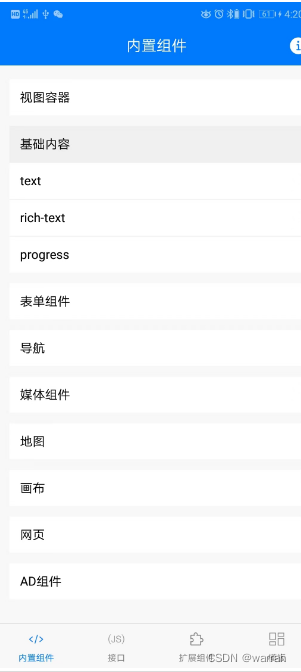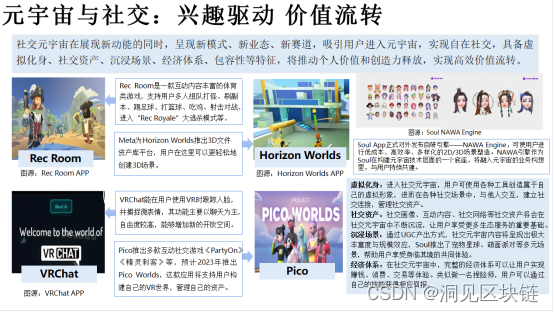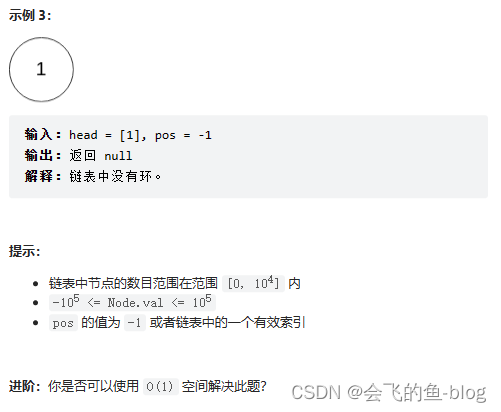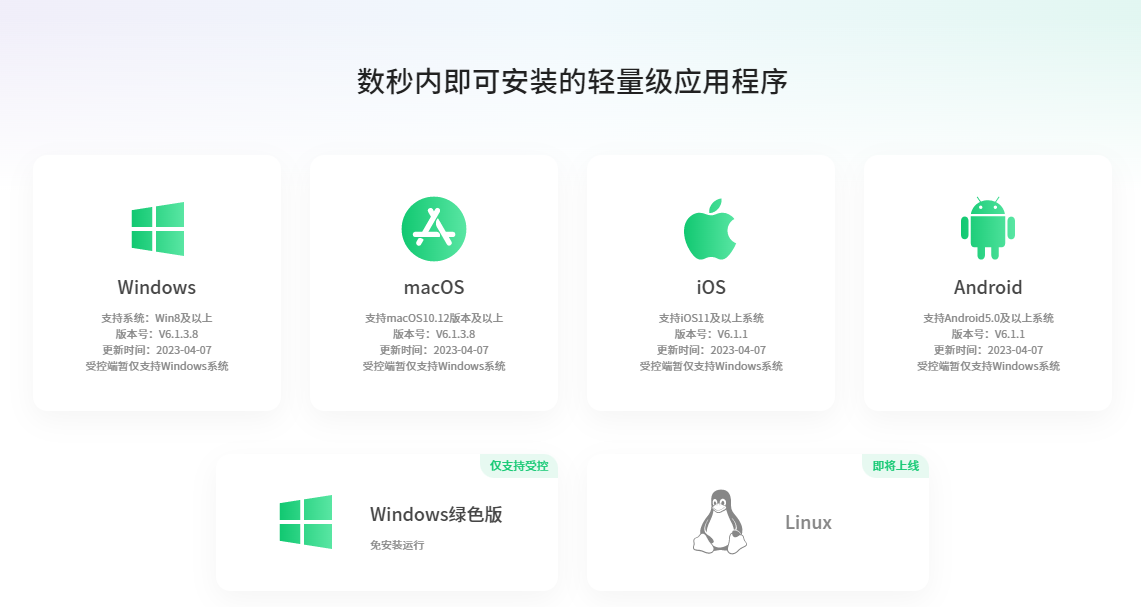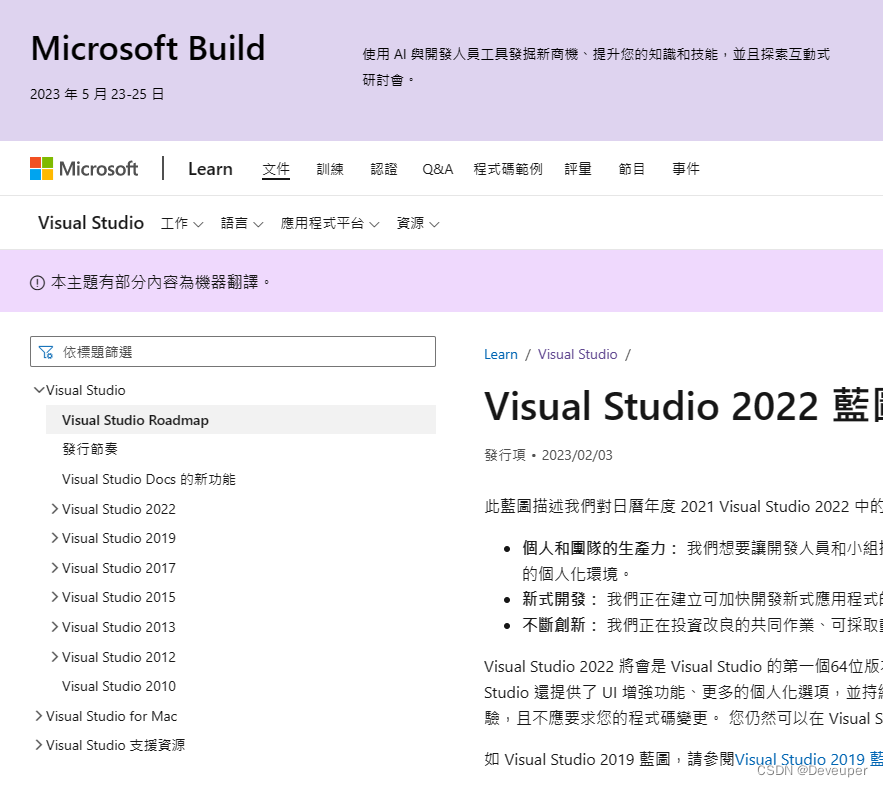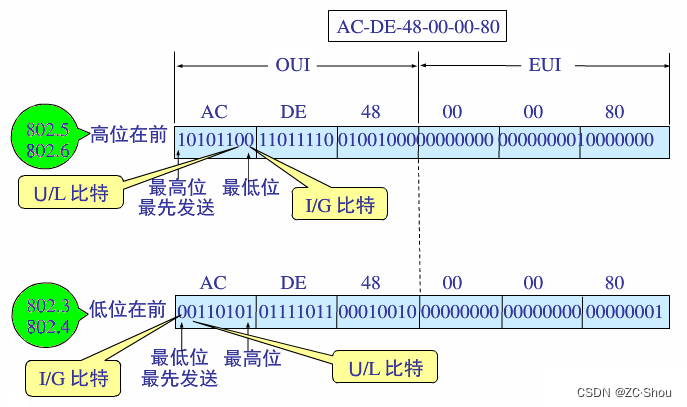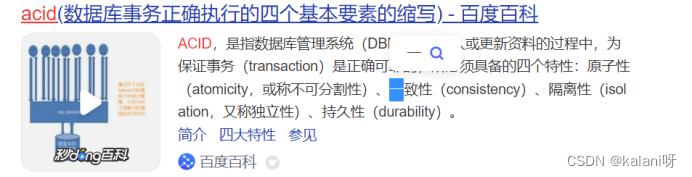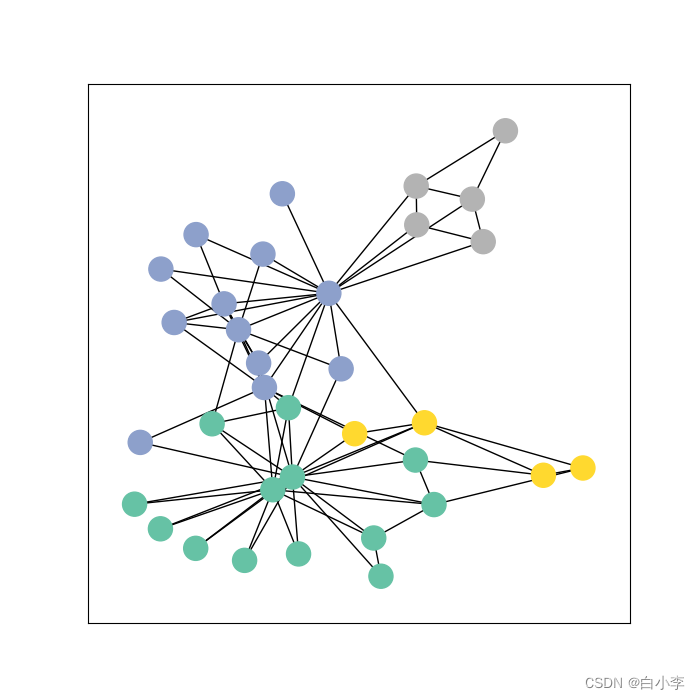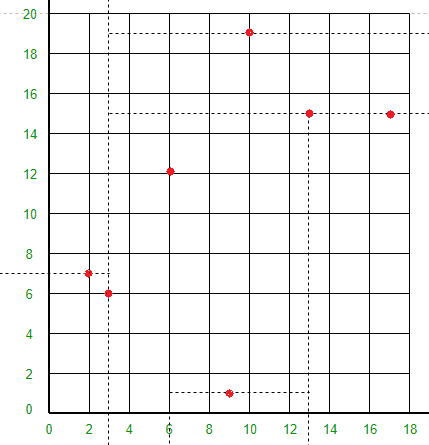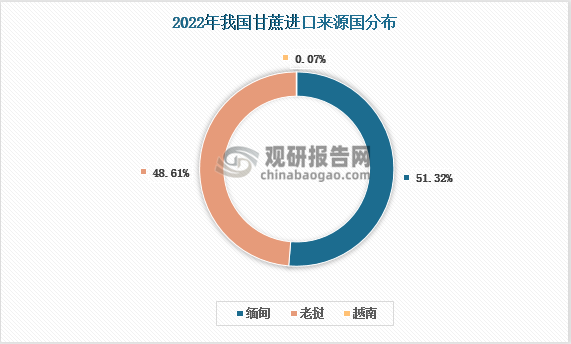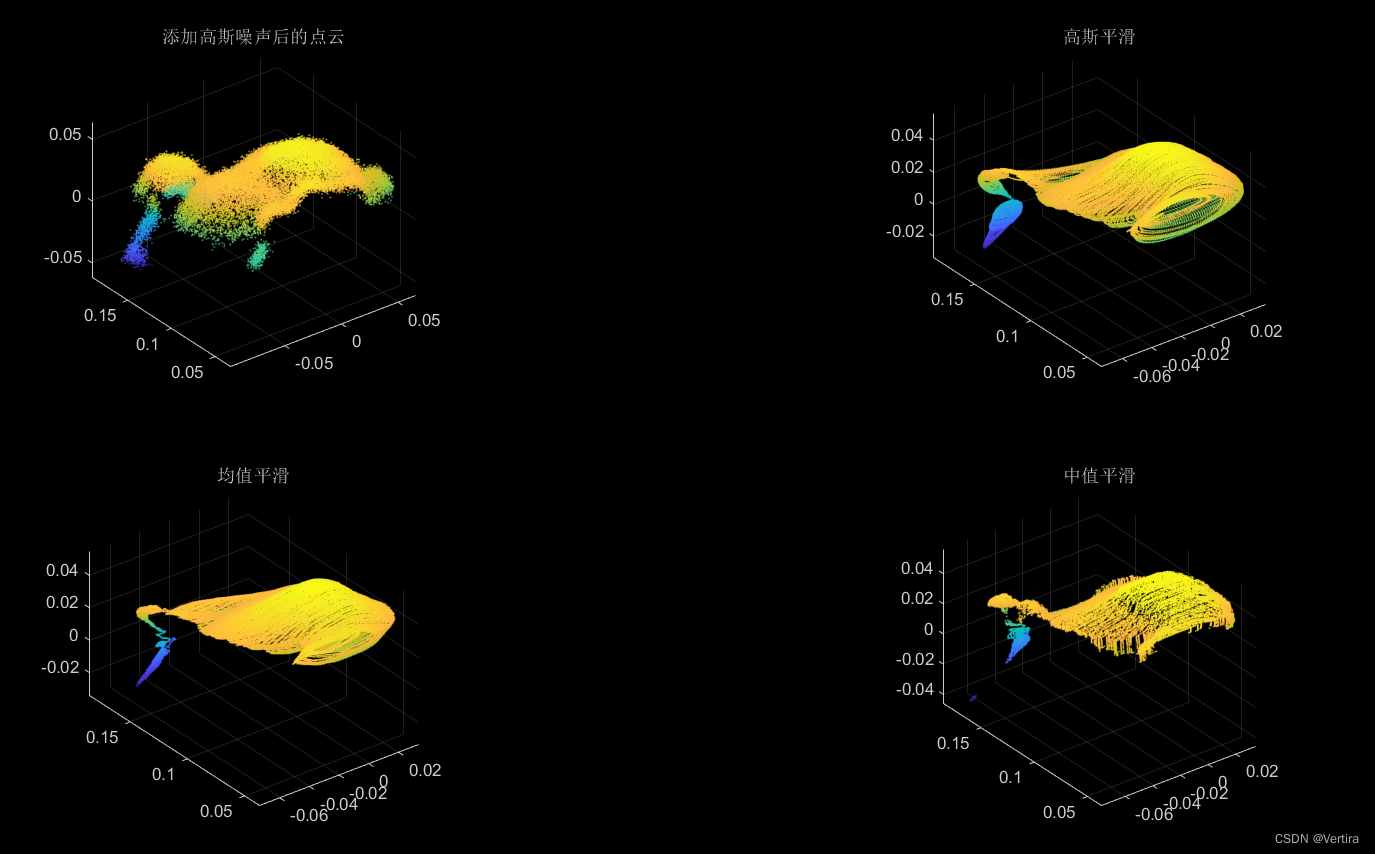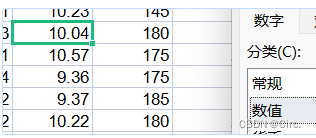文章目录
- 一、Linux背景
- 二、Linux下基本指令
- ls 指令
- pwd 命令
- cd 指令
- tree 指令
- touch 指令
- mkdir 指令
- rmdir 指令
- rm 指令
- man 指令
- cp 指令
- mv 指令
- cat 指令
- more 指令
- less 指令
- head 指令
- tail 指令
- date 指令
- cal 指令
- find 指令
- grep 指令
- zip 指令
- unzip 指令
- tar 指令
- bc 指令
- uname 指令
- 重要的几个热键[Tab],[ctrl]-c, [ctrl]-d
- 关机
- 三、扩展指令
一、Linux背景
Linux是一种自由和开放源代码的类UNIX操作系统,该操作系统的内核由林纳斯托瓦兹在1991年首次发布,之后,在加上用户空间的应用程序之后,就成为了Linux操作系统。严格来讲,Linux只是操作系统内核本身,但通常采用“Linux内核”来表达该意思。而Linux则常用来指基于Linux内核的完整操作系统,它包括GUI组件和许多其他实用工具
GNU通用公共许可协议(GNU General Public License,简称GNU GPL或GPL),是一个广泛被使用的自由软件许可协议条款,最初由理查德斯托曼为GNU计划而撰写,GPL给予了计算机程序自由软件的定义, 任何基于GPL软件开发衍生的产品在发布时必须采用GPL许可证方式,且必须公开源代码
Linux是自由软件和开放源代码软件发展中最著名的例子。只要遵循GNU通用公共许可证,任何个人和机构都可以自由地使用Linux的所有底层源代码,也可以自由地修改和再发布。随着Linux操作系统飞速发展,各种集成Linux上的开源软件和实用工具也得到了应用和普及,因此,Linux也成为了开源软件的代名词
二、Linux下基本指令
ls 指令
语法: ls [选项][目录或文件]
功能:对于目录,该命令列出该目录下的所有子目录与文件。对于文件,将列出文件名以及其他信息
常用选项
-a 列出目录下的所有文件,包括以 . 开头的隐含文件
-d 将目录象文件一样显示,而不是显示其下的文件。 如:ls –d 指定目录
-i 输出文件的 i 节点的索引信息。 如 ls –ai 指定文件
-k 以 k 字节的形式表示文件的大小。ls –alk 指定文件
-l 列出文件的详细信息 ls -l 等价于ll
-n 用数字的 UID,GID 代替名称
-F 在每个文件名后附上一个字符以说明该文件的类型,“*”表示可执行的普通文件;“/”表示目录;“@”表示符号链接;“|”表示FIFOs;“=”表示套接字(sockets)(目录类型识别)
-r 对目录反向排序
-t 以时间排序
-s 在l文件名后输出该文件的大小(大小排序,如何找到目录下最大的文件)
-R 列出所有子目录下的文件。(递归)
-1 一行只输出一个文件
指令演示
ls ls -l 与 ll :我们可以看到,ls只是列出文件的名称,而ls -l 会显示出文件的其他信息,同时,在linux下,ls -l和ll命令的作用相同
ls:显示当前路径下的文件或目录的名称,默认不显示隐藏文件
ll:显示当前路径下的文件或目录的更详细的属性信息,包括隐藏文件

ls -al (ll -a) : 当我们加上-a选项之后,我们会发现,多显示出了三个以.开头的文件,他们分别为当前目录和上级目录

如果我们创建的文件是以.开头的话,那么如果我们不带-a就也不会显示出来,这类文件被称为隐藏文件

ls -d : 当我们带上-d选项之后,系统就会显示出目录的信息
-d:不会进入目录,而是显示目录本身

ls -R :当我们带上-R选项之后,系统会直接显示目录里面文件的信息

知识拓展
1.在linux在写指令是做什么?在linux下写指令相当于在windows下学习基本操作,前者是命令行,后者是图形化界面,二者在操作系统层面没有区别
2.Linux 是一款操作系统,而操作系统是一个管理软件,它通过对下管理好软硬件资源(驱动设备和硬件)这个手段,来达到对上(应用软件)提供良好的(安全的,稳定的,高效的)运行环境的目的
3.一个文件是数据由内容数据和属性数据组成,内容数据是我们往文件中写入的数据,而属性数据则是指文件的大小,类型,权限,创建空间等等,所以,空文件也是占用磁盘空间的,虽然没有内容数据,但是它还要存储文件的属性数据
4.在linux在,ls -l 与ll 等价,此外,其他指令与-l 搭配的复合选项也可以缩小,比如ls -al 可以缩写为ll -a
5.linux中以.开头的文件称为隐藏文件,单独一个.是当前目录,而…则是上级目录
6.linux默认情况下,黑色为普通文件,蓝色为目录,linux 的目录相当于windows的文件夹
pwd 命令
语法: pwd
功能:显示用户当前所在的目录
指令演示

cd 指令
语法:cd 目录名
功能:改变工作目录。将当前工作目录改变到指定的目录下
常用选项
cd … : 返回上级目录
cd ~:进入用户家目
cd -:返回最近访问目录
指令演示

/home/XXX:叫做XXX的工作路径,或者家目录----特定用户登录时,默认所处的路径,root用户的家目录叫做/root
如果我们不断使用返回上级目录(cd …)指令,回到根目录之后就无法回退了,在windows下我们退到显示磁盘界面也无法回退了,否则就只能退出,二者相似

知识拓展
1.无论是windows还是Linux,他们的磁盘的文件和目录的结构都是树状结构(多叉树),因为在树状结构中,我们找到一个文件或者目录的路径都是唯一的,那么我们就可以使用一个唯一标识来标记一个文件或者目录,此外通过文件/目录以及树状结构的特点,我们可以知道,树的叶子节点可能是一个文件也可能是一个空目录,而树的非叶子节点一定是一个目录

2.我们标识一个文件/目录或者进入一个文件/目录有两种方式,一种是绝对路径,它是从根目录开始,一级一级的逐级往下标识/找,直到找到该文件/目录,另一种是相对路径,它是从当前路径开始,不断往后找,绝对路径安全同用但是书写比较的麻烦,相对路径便捷但是没有那么安全,文件/目录转移位置之后可能就找不到我们想要找的文件/目录,所以官方文档中一般使用的是绝对路径,而我们日常中一般使用相对路径居多,比如./a.out就是最常见的一个例子,因为相对路径比较简单
3.在windows中,使用\作为路径分隔符,但是这个并不是特别规范,以为你它可能与转义字符冲突,而Linux使用的是/作为路径分隔符
tree 指令
语法:tree[选项][目录]
功能: 以树状结构的格式列出目录的内容
常用选项
- -a 列出所有文件,包括隐藏文件、目录
- -C在文件和目录清单上加上彩印,便于区分文件类型
- -d 仅列出目录名称,而非内容
- -D 仅列出文件或目录更改时间
- -L目录树的最大显示深度
- -p 打印结构的同时打印文件权限
- -l 跟随目录的符号链接,就像他们是目录一样,避免导致递归循环的链接
- -F 在每个条目后加上文件类型的指示符(如目录是/)
指令演示

touch 指令
语法:touch [选项]… 文件…
功能:touch命令参数可更改文档或目录的日期时间,包括存取时间和更改时间,或者新建一个不存在的文件
常用选项
-a 或–time=atime或–time=access或–time=use只更改存取时间
-c 或–no-create 不建立任何文档
-d 使用指定的日期时间,而非现在的时间
-f 此参数将忽略不予处理,仅负责解决BSD版本touch指令的兼容性问题
-m 或–time=mtime或–time=modify 只更改变动时间
-r 把指定文档或目录的日期时间,统统设成和参考文档或目录的日期时间相同
-t 使用指定的日期时间,而非现在的时间
知识拓展
1.文件的时间有3种:
- 最近访问时间(access) : cat less等查看文件后,该时间会改变
- 最近修改时间(Modify):使用nano/vim等编译器修改文件的内容之后,三个时间都改变
- 最近改动时间(Change):chmod修改文件权限或者属性之后,这个时间会改变
2.stat指令可以显示文件或文件系统的状态
3.touch 只能用来创建普通文件,不能创建目录
指令演示

mkdir 指令
语法:mkdir [选项] dirname…
功能:在当前目录下创建一个名为 “dirname”的目录
常用选项:
-p, --parents 可以是一个路径名称。此时若路径中的某些目录尚不存在,加上此选项后,系统将自动建立好那些尚不存在的目录,即一次可以建立多个目录;
指令演示

rmdir 指令
rmdir是一个与mkdir相对应的命令。mkdir是建立目录,而rmdir是删除命令
语法:rmdir [-p][dirName]
适用对象:具有当前目录操作权限的所有使用者
功能:删除空目录
常用选项
-p 当子目录被删除后如果父目录也变成空目录的话,就连带父目录一起删除
指令演示

rm 指令
rm命令可以同时删除文件或目录
语法:rm [-f-i-r-v][dirName/dir]
适用对象:所有使用者
功能:删除文件或目录
常用选项
-f 即使文件属性为只读(即写保护),亦直接删除
-i 删除前逐一询问确认
-r 删除目录及其下所有文件
指令演示
rm默认删除普通文件

rm 递归删除目录

man 指令
Linux的命令有很多参数,我们不可能全记住,我们可以通过查看联机手册获取帮助。访问Linux手册页的命令是man
语法: man [选项] 命令
常用选项
-k 根据关键字搜索联机帮助
num 只在第num章节找
-a 将所有章节的都显示出来,比如 man printf 它缺省从第一章开始搜索,知道就停止,用a选项,当按下q退出,他会继续往后面搜索,直到所有章节都搜索完毕
面手册分为8章:
1 是普通的命令
2 是系统调用,如open,write之类的(通过这个,至少可以很方便的查到调用这个函数,需要加什么头文件)
3 是库函数,如printf,fread4是特殊文件,也就是/dev下的各种设备文件
5 是指文件的格式,比如passwd, 就会说明这个文件中各个字段的含义
6 是给游戏留的,由各个游戏自己定义
7 是附件还有一些变量,比如向environ这种全局变量在这里就有说明
8 是系统管理用的命令,这些命令只能由root使用,如ifconfifig
知识拓展
1.man指令需要安装之后才能够使用,安装的命令是" yum install -y man-pages" ,且该命令只能由root用户来安装或使用sudo
2.man如果不指定具体章节就会默认从1号手册开始找,直到找到为止,如果指定章节,就会到指定的章节中去找
3.由于Linux是用C语言写的,所以man默认包含了C语言函数的手册,具体在3号手册,此外,如果我们需要查看其他语言,比如C++/java/python则需要现在在Linux安装,也可以直接到他们的官网进行查询
4.我们使用man指令进入文档之后,按q键即可退出文档
指令演示

cp 指令
语法:cp [选项] 源文件或目录 目标文件或目录
功能: 复制文件或目录
说明: cp指令用于复制文件或目录,如同时指定两个以上的文件或目录,且最后的目的地是一个已经存在的目录,则它会把前面指定的所有文件或目录复制到此目录中。若同时指定多个文件或目录,而最后的目的地并非一个已存在的目录,则会出现错误信息
常用选项
-f 或 --force 强行复制文件或目录, 不论目的文件或目录是否已经存在
-i 或 --interactive 覆盖文件之前先询问用户
-r递归处理,将指定目录下的文件与子目录一并处理。若源文件或目录的形态,不属于目录或符号链接,则一律视为普通文件处理
-R 或 --recursive递归处理,将指定目录下的文件及子目录一并处理
cp指令用于复制文件或目录,如果同时指定两个以上的文件或目录,且最后的目的地是一个已经存在的文件或目录,则他会把前面指定的所有文件或目录复制到该目录中,如果最后目的地不是一个已经存在的文件或目录,则会出现错误信息
指令演示
复制不重名的普通文件

复制重名文件,当复制重名文件时,如果我们不希望操作系统向我们确认,可以使用-f选项类强行复制
复制整个目录及目录一下的所有文件

mv 指令
mv命令是move的缩写,可以用来移动文件或者将文件改名(move (rename) fifiles),是Linux系统下常用的命令,经常用来备份文件或者目录。
语法: mv [选项] 源文件或目录 目标文件或目录
功能:
1.视mv命令中第二个参数类型的不同(是目标文件还是目标目录),mv命令将文件重命名或将其移至一个新的
目录中。
2.当第二个参数类型是文件时,mv命令完成文件重命名,此时,源文件只能有一个(也可以是源目录名),它
将所给的源文件或目录重命名为给定的目标文件名。
3.当第二个参数是已存在的目录名称时,源文件或目录参数可以有多个,mv命令将各参数指定的源文件均移至
目标目录中。
常用选项
-f :force 强制的意思,如果目标文件已经存在,不会询问而直接覆盖
-i :若目标文件 (destination) 已经存在时,就会询问是否覆盖
指令演示

重命名目录或文件

cat 指令
语法:cat [选项][文件]
功能: 查看目标文件的内容,即将整个文件的内容从上到下显示到终端(屏幕)
常用选项
-b 对非空输出行编号
-n 对输出的所有行编号
-s 不输出多行空行
和 cat对应的还有一个指令–tac,tac会将文件内容从下到上显示到终端,但是tac不能显示行号
指令演示
为了方便指令的演示,我们使用shell脚本生成一段简单的具有一万行的文本文件,脚本指令入下:
cnt=0; while [ $cnt -le 10000 ] ; do echo "hello linux [$cnt]"; let cnt++; done >test.txt
不带行号显示

带行号显示

more 指令
语法:more [选项][文件]
功能:more命令,功能类似 cat ,都是将文本的内容显示到终端上,但是与cat不同的是more会以全屏幕的方式显示文本文件的内容,当我们按空白键(space)时就会往下一页显示,按b键时就会往回(back)一页显示,而且more还有搜索字串的功能,同时,由于more命令从前往后读取文件,因此在启动时就加载整个文件
常用选项
-n 定义屏幕大小为n行
q 退出more
+n 从第n行开始显示
/字符串,向下搜索“字符串”的功能
-c 从顶部清屏,然后显示
-p 通过清除窗口而不是滚屏来对文件进行换页,与-c类似
-u 把文件内容中的下划线去掉
知识拓展
1.我们可以使用/[目标字符串]来查找字符串,但是more只能查找处于文本后面的字符串,而不能查找处于文本前面的字符串

2.我们可以按q键退出查看
指令演示
指定页面行数显示

less 指令
less 工具也是对文件或其它输出进行分页显示的工具,应该说是linux正统查看文件内容的工具,功能极其强大。less 的用法比起 more 更加的有弹性。在 more 的时候,我们并没有办法向前面翻, 只能往后面看但若使用了 less 时,就可以使用 [pageup][pagedown] 等按键的功能来往前往后翻看文件,更容易用来查看一个文件的内容!除此之外,在 less 里头可以拥有更多的搜索功能,不止可以向下搜,也可以向上搜
语法: less [参数] 文件
功能:
less与more类似,但使用less可以随意浏览文件,而more仅能向前移动,却不能向后移动,而且less在查看之前不会加载整个文件,对于显示大型文件具有较高的效率
常用选项
-i 忽略搜索时的大小写
-N 显示每行的行号
/字符串:向下搜索“字符串”的功能
?字符串:向上搜索“字符串”的功能
n:重复前一个搜索(与 / 或 ? 有关)
N:反向重复前一个搜索(与 / 或 ? 有关)
q:quit
指令演示
向前查找

向后查找

head 指令
head 与 tail 就像它的名字一样的浅显易懂,它是用来显示开头或结尾某个数量的文字区块,head 用来显示档的开头至标准输出中,而 tail 想当然尔就是看档案的结尾
语法: head [参数]… [文件]…
功能:head 用来显示档案的开头至标准输出中,默认head命令打印其相应文件的开头10行。
常用选项:-n<行数> 显示的行数
指令演示

tail 指令
tail 命令从指定点开始将文件写到标准输出.使用tail命令的-f选项可以方便的查阅正在改变的日志文件,tail -f fifilename会把fifilename里最尾部的内容显示在屏幕上,并且不但刷新,使你看到最新的文件内容.
语法: tail[必要参数][选择参数][文件]
功能: 用于显示指定文件末尾内容,不指定文件时,作为输入信息进行处理。常用查看日志文件。
常用选项:
-f 循环读取
-n<行数> 显示行数
指令演示

知识拓展
1.tail命令从指定点开始将文件写到标准输出
2.使用tail命令的-f 选项可以方便的查阅正在改变的日志文件
3.tail -f filename 会把filename里最尾部的内容显示到屏幕上,并且会自动刷新,使你看到最新的文件内容
4.显示文件中间位置的数据的两种方式:
重定位
我们可以先使用重定位>将head指令的数据报错到一个临时文件中,然后再使用tail指令取出临时文件尾部的数据,这些数据就是我们需要的中间的数据,我们以取出100行到110行数据为例:

但是我们发现需这种方式需要进行数据拷贝和产生临时文件夹,在时间和空间上有一定的消耗,所以我们采用管道的方式
管道
我们的在linux中管道就是用于传输数据的一种手段,它分为入口和出口,head和tail都是从文件中读取数据,然后输出到终端,我们可以将head和tail用管代进行连接,所以head从文件中读取的数据会直接流入到管道中,然后tail从管道读取数据,然后输出到终端上

date 指令
date显示
date 指定格式显示时间: date +%Y:%m:%d
date 用法:date [OPTION]… [+FORMAT]
1.在显示方面,使用者可以设定欲显示的格式,格式设定为一个加号后接数个标记,其中常用的标记列表如下
%H : 小时(00…23)
%M : 分钟(00…59)
%S : 秒(00…61)
%X : 相当于 %H:%M:%S
%d : 日 (01…31)
%m : 月份 (01…12)
%Y : 完整年份 (0000…9999)
%F : 相当于 %Y-%m-%d
2.在设定时间方面
date -s //设置当前时间,只有root权限才能设置,其他只能查看。
date -s 20080523 //设置成20080523,这样会把具体时间设置成空00:00:00
date -s 01:01:01 //设置具体时间,不会对日期做更改
date -s “01:01:01 2008-05-23″ //这样可以设置全部时间
date -s “01:01:01 20080523″ //这样可以设置全部时间
date -s “2008-05-23 01:01:01″ //这样可以设置全部时间
date -s “20080523 01:01:01″ //这样可以设置全部时间
3.时间戳
时间->时间戳:date +%s
时间戳->时间:date -d@时间戳数值
Unix时间戳(英文为Unix epoch, Unix time, POSIX time 或 Unix timestamp)是从1970年1月1日(UTC/GMT的
午夜)开始所经过的秒数,不考虑闰秒,此外,由于我国处于东八区,所以对应过来我们那个时候的时间为1970年1 月1日8时0分0秒
指令演示
1.格式化显示当前时间

中间可以加任何形式的分隔符,但是不能够加空格,加空格会被认为是多个指令
2.时间戳的生成和转换

cal 指令
cal命令可以用来显示公历(阳历)日历。公历是现在国际通用的历法,又称格列历,通称阳历。“阳历”又名“太阳
历”,系以地球绕行太阳一周为一年,为西方各国所通用,故又名“西历”。
命令格式: cal [参数][月份][年份]
功能: 用于查看日历等时间信息,如只有一个参数,则表示年份(1-9999),如有两个参数,则表示月份和年份
常用选项:
-3 显示系统前一个月,当前月,下一个月的月历
-j 显示在当年中的第几天(一年日期按天算,从1月1号算起,默认显示当前月在一年中的天数)
-y 显示当前年份的日历
指令演示


find 指令
语法: fifind pathname -options
功能: 用于在文件树种查找文件,并作出相应的处理(可能访问磁盘)
常用选项:-name 按照文件名查找文件
知识拓展
1.Linux下fifind命令在目录结构中搜索文件,并执行指定的操作。
2.Linux下fifind命令提供了相当多的查找条件,功能很强大。由于fifind具有强大的功能,所以它的选项也很多,其中大部分选项都值得我们花时间来了解一下。
3.即使系统中含有网络文件系统( NFS),fifind命令在该文件系统中同样有效,只你具有相应的权限。
4.在运行一个非常消耗资源的find命令时,很多人都倾向于把它放在后台执行,因为遍历一个大的文件系统可能会花费很长的时间(这里是指30G字节以上的文件系统)。我们进行find搜索时,可能需要访问磁盘进而导致效率低下
指令演示

与find相关的其他指令
1.which – 用于搜索命令

2.alias --对指令进行重命名(起别名)

需要注意的是,我们使用alias为其他指令创建别名是一种临时性的,当我们重新启动系统之后别名会失效

3.whereis-在特定的;路径下,查找与指定文件名近似匹配的文件或指令

grep 指令
Linux grep 命令行详解
语法: grep [选项] 搜寻字符串 文件
功能: 在文件中搜索字符串,将找到的行打印出来
常用选项:
-i :忽略大小写的不同,所以大小写视为相同
-n :顺便输出行号
-v :反向选择,亦即显示出没有 ‘搜寻字符串’ 内容的那一行
为了方便我们演示,我们需要创建两个文件
1.test.txt
cnt=0; while [ $cnt -le 10000 ] ; do echo "hello linux [$cnt]"; let cnt++; done >test.txt
我们做出如下修改

2.num.txt

指令演示
1.在文件中搜索字符串

2.忽略大小写搜索

3.反向过滤

与grep相关的其他指令
grep可以和其他指令配合并结合管道,来实现某些匹配工作
1.wc-总计次数

grep+wc->统计符合筛选条件的行数

2.sort对文本内容进行排序

3.uniq–取出文本相邻的重复内容

sort+uniq+管道->取出文本中重复的数据并排序

注意:grep,sort,uniq是将文本的内容按照一定的条件筛选后显示到终端,不会改变文本里面的数据
zip 指令
语法: zip 压缩文件.zip 目录或文件
功能: 将目录或文件压缩成zip格式
常用选项: -r 递 归处理,将指定目录下的所有文件和子目录一并处理
拓展知识
1.我们为什么要对文件进行打包与压缩
便于传输,互联网有许多大大小小的文件,将所有文件打包到一个文件中进行传输可以避免小文件的丢失,从而实现高效传输,比如大学时班委对同学们提交的文件进行打包
便于保存,将所有文件保存在一个文件便于我们对它进行管理和保存
2.zip默认对一个目录进行打包压缩的时候,只会对目录进行打包压缩,所有我们使用zip进行打包压缩的时候需要带上-r选项
指令演示
1.打包压缩目录文件

2.打包压缩普通文件

unzip 指令
语法:unzip[压缩文件/目录][选项]
功能:解包并解压目录/文件
常用选项:-d 将文件解压到指定目录下
拓展知识
1.zip将文件进行打包并压缩,unzip对文件进行解包并解压
2.unzip 默认将文件/目录解压到当前路径,加上-d可以解压到指定路径
指令演示
1.解压到当前路径

2.解压到指定路径

tar 指令
语法:tar[选项][文件/目录]
目录:将目录或文件压缩成tgz模式
tar [-cxtzjvf] 文件与目录 … 参数:
-c :建立一个压缩文件的参数指令(create 的意思);
-x :解开一个压缩文件的参数指令!
-t :查看 tarfifile 里面的文件!不打开压缩文件,直接查看压缩包里文件的内容
-z :是否同时具有 gzip 的属性?亦即是否需要用 gzip 压缩?
-j :是否同时具有 bzip2 的属性?亦即是否需要用 bzip2 压缩?
-v :压缩的过程中显示文件!这个常用,但不建议用在背景执行过程!解压/压缩的时候同步压缩文件列表
-f :使用档名,请留意,在 f 之后要立即接档名喔!不要再加参数!
-C : 解压到指定目录
知识拓展:
1.我们使用tar指令的时候,-f选项需要放在最后面,其余的选项可以随意调换位置
2.tar默认将目录/文件解压到当前路径,解压到其他路径需要加上-C选项
3.tar格式的压缩文件不支持解压查看文件,使用-t选项即可
指令演示
1.解压文件/目录

2.压缩文件过程中并显示文件列表

3.不解压查看文件

4.解压文件/目录到当前路径,并在解压过程中显示文件

5.解压文件/目录到指定路径,在解压过程不显示文件
bc 指令
bc命令是任意精度计算器语言,在Linux下被当做计算器使用,我们可以做基本的数学运算,输入quit即可退出bc

bc和管道结合使用

uname 指令
语法:uname [选项]
功能: uname用来获取电脑和操作系统的相关信息。
补充说明:uname可显示linux主机所用的操作系统的版本、硬件的名称等基本信息。
常用选项:
-a或–all 详细输出所有信息,依次为内核名称,主机名,内核版本号,内核版本,硬件名,处理器类
型,硬件平台类型,操作系统名称
-r可以输出部分信息,比如内核版本,硬件名,处理器类型(体系结构/cpu框架)
指令演示

其他指令
1.lscpu–查看CPU信息

2.lsmem–查看内容信息

3.df -h–查看磁盘情况

4.who–查看linux当前在线用户

重要的几个热键[Tab],[ctrl]-c, [ctrl]-d
1.[Tab]按键—具有『命令补全』和『档案补齐』的功能,当我们输入一个命令的一部分,然后按一次[tab],有的需要按两次之后,Linux就会自动将该指令补全

2.[Ctrl]-c按键—让当前的程序『停掉』终止前台异常程序
一般用于两个方面,一是终止一次程序,比如死循环程序


二是废止当前命令行

3.[ctrl] -d按键–退出当前用户(退出一层),可以取代exit

4.[ctrl] -r–搜索历史命令,我们输入ctrl+r,然后输入关键字系统就会弹出对应的历史指令,我们按<–>即可选中

关机
语法:shutdown [选项]
常见选项
-h : 将系统的服务停掉后,立即关机
-r : 在将系统的服务停掉之后就重新启动
-t sec : -t 后面加秒数,亦即『过几秒后关机』的意思
我们需要注意,虚拟机需要关机,但是云服务器不需要关机
三、扩展指令
◆ 安装和登录命令:login、shutdown、halt、reboot、install、mount、umount、chsh、exit、last;
◆ 文件处理命令:file、mkdir、grep、dd、fifind、mv、ls、diffff、cat、ln;
◆ 系统管理相关命令:df、top、free、quota、at、lp、adduser、groupadd、kill、crontab;
◆ 网络操作命令:ifconfifig、ip、ping、netstat、telnet、ftp、route、rlogin、rcp、fifinger、mailnslookup;
◆ 系统安全相关命令:passwd、su、umask、chgrp、chmod、chown、chattr、sudo ps、who;
◆ 其它命令:tar、unzip、gunzip、unarj、mtools、man、unendcode、uudecode。